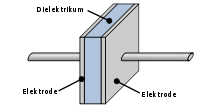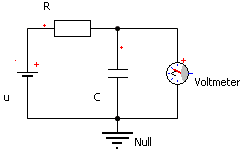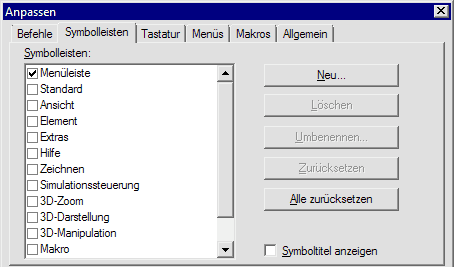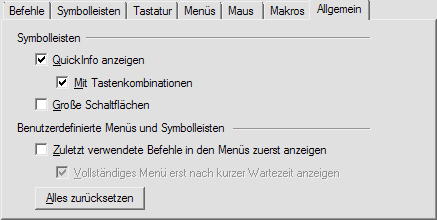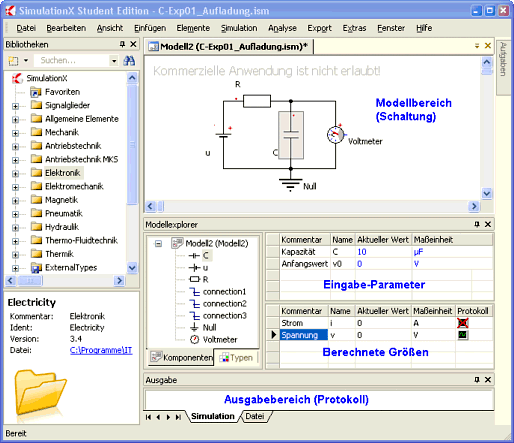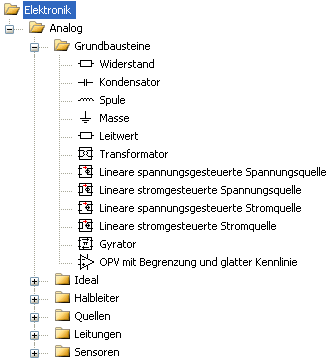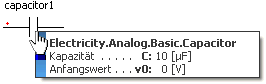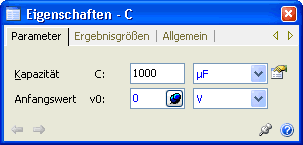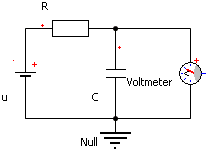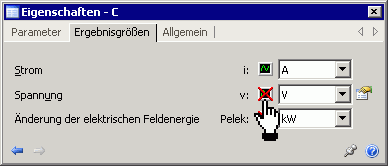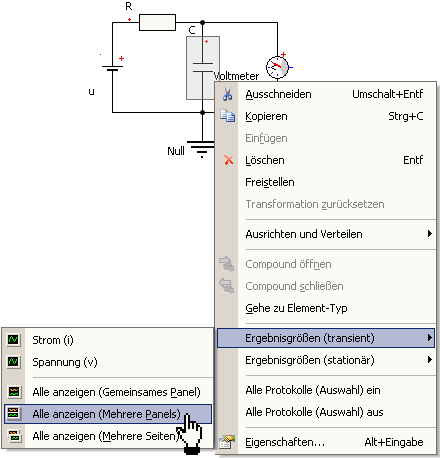Software: SimX - Einfuehrung - Elektro-Chaos - Kondensator: Unterschied zwischen den Versionen
KKeine Bearbeitungszusammenfassung |
|||
| Zeile 11: | Zeile 11: | ||
Ausführliche und anschauliche Erläuterungen zur Wirkungsweise sowie der technischen Realisierung und Anwendung von elektrischen Kondensatoren findet man im zugehörigen [http://de.wikipedia.org/wiki/Kondensator_(Elektrotechnik) Wikipedia-Artikel]. | Ausführliche und anschauliche Erläuterungen zur Wirkungsweise sowie der technischen Realisierung und Anwendung von elektrischen Kondensatoren findet man im zugehörigen [http://de.wikipedia.org/wiki/Kondensator_(Elektrotechnik) Wikipedia-Artikel]. | ||
Am Beispiel eines einfachen Experiments mit dem elektrischen Kondensator werden wir zuerst die Nutzung des Simulationssystems SimulationX erkunden: | Am Beispiel eines einfachen Experiments mit dem elektrischen Kondensator werden wir zuerst die Nutzung des Simulationssystems ''SimulationX'' erkunden:[[Bild:Software_SimX_-_Einfuehrung_-_Elektro-Chaos_-_C-Exp01_Aufladung_Schaltung.gif|right]] | ||
: Wir untersuchen die Aufladung eines Kondensators nach dem Anschließen einer Spannungsquelle. Damit es nicht zu sehr "funkt", lassen wir den Aufladestrom über einen in Reihe geschalteten Widerstand fließen. | |||
: Würden wir diese Schaltung als "materiellen" Versuchsstand aufbauen, so könnte man bei einer hinreichend großen Kondensator-Kapazität am Voltmeter beobachten, wie sich der Kondensator bis zur Ausgangsspannung des Netzteils auflädt. Solche Versuche sollten aus dem Physikunterricht bekannt sein. Nur so erhält man die Chance, ein Gefühl dafür entwickeln, dass es z.B. "funkt", wenn man den Reihenwiderstand vergisst. Und dass es gewaltig "funkt", wenn man den aufgeladenen Kondensator mit einem Draht kurzschließt. Außerdem erhöht die Reaktion des Physiklehrers auf solche Ereignisse zusätzlich die soziale Kompetenz des Experimentierenden. | |||
[[Bild:Software_SimX_-_Einfuehrung_-_Elektro-Chaos_-_C-Exp01_Aufladung_Schaltung.gif|right]] | |||
Wir untersuchen die Aufladung eines Kondensators nach dem Anschließen einer Spannungsquelle. Damit es nicht zu sehr "funkt", lassen wir den Aufladestrom über einen in Reihe geschalteten Widerstand fließen. | |||
Würden wir diese Schaltung als "materiellen" Versuchsstand aufbauen, so könnte man bei einer hinreichend großen Kondensator-Kapazität am Voltmeter beobachten, wie sich der Kondensator bis zur Ausgangsspannung des Netzteils auflädt. Solche Versuche sollten aus dem Physikunterricht bekannt sein. Nur so erhält man die Chance, ein Gefühl dafür entwickeln, dass es z.B. "funkt", wenn man den Reihenwiderstand vergisst. Und dass es gewaltig "funkt", wenn man den aufgeladenen Kondensator mit einem Draht kurzschließt. Außerdem erhöht die Reaktion des Physiklehrers auf solche Ereignisse zusätzlich die soziale Kompetenz des Experimentierenden. | |||
=== Simulationssoftware === | === Simulationssoftware === | ||
Version vom 28. Juni 2011, 09:10 Uhr
Ein elektrischer Kondensator besteht aus zwei elektrisch leitenden Flächen in meist geringem Abstand (Elektroden). Dazwischen befindet sich immer ein Bereich mit isolierender Eigenschaft (Dielektrikum).
Ein Kondensator kann auf diesen Elektroden elektrische Ladungen speichern. Dadurch entsteht zwischen den Elektroden im Dielektrikum ein elektrisches Feld.
Die Fähigkeit, elektrische Energie in Form von Ladung und daraus resultierendem elektrischen Feld zu speichern, wird als elektrische Kapazität bezeichnet und in der Einheit Farad (F) gemessen (1 F = 1 A·s/V).
Ausführliche und anschauliche Erläuterungen zur Wirkungsweise sowie der technischen Realisierung und Anwendung von elektrischen Kondensatoren findet man im zugehörigen Wikipedia-Artikel.
Am Beispiel eines einfachen Experiments mit dem elektrischen Kondensator werden wir zuerst die Nutzung des Simulationssystems SimulationX erkunden:
- Wir untersuchen die Aufladung eines Kondensators nach dem Anschließen einer Spannungsquelle. Damit es nicht zu sehr "funkt", lassen wir den Aufladestrom über einen in Reihe geschalteten Widerstand fließen.
- Würden wir diese Schaltung als "materiellen" Versuchsstand aufbauen, so könnte man bei einer hinreichend großen Kondensator-Kapazität am Voltmeter beobachten, wie sich der Kondensator bis zur Ausgangsspannung des Netzteils auflädt. Solche Versuche sollten aus dem Physikunterricht bekannt sein. Nur so erhält man die Chance, ein Gefühl dafür entwickeln, dass es z.B. "funkt", wenn man den Reihenwiderstand vergisst. Und dass es gewaltig "funkt", wenn man den aufgeladenen Kondensator mit einem Draht kurzschließt. Außerdem erhöht die Reaktion des Physiklehrers auf solche Ereignisse zusätzlich die soziale Kompetenz des Experimentierenden.
Simulationssoftware
Wir beschränken uns in dieser Übung auf "virtuelle" Experimente mit numerischen Modellen des Kondensators und der restlichen elektronischen Schaltung des Versuchsstandes. Grundlage dafür ist ein geeignetes Simulationssystem. Mit der Studenten-Lizenz von SimulationX der Firma ITI GmbH Dresden steht uns ein modernes System zum Modellieren, Simulieren und Analysieren von physikalischen Effekten zur Verfügung.
Achtung: Nach dem Start von SimulationX zuerst Benutzeroberfläche anpassen!
- Hat man noch keine individuellen Anpassungen der Benutzeroberfläche vorgenommen, so wirkt diese infolge einer Vielzahl von Werkzeugleisten sehr überladen.
- Deshalb sollte man mittels Extras > Anpassen alle Symbolleisten außer der Menüleiste ausblenden:
- Günstig ist es, in diesem Zusammenhang auch die Menüs immer vollständig anzeigen zu lassen:
- Die Programmoberfläche hat in der "aufgeräumten" Grundeinstellung folgende wesentlichen Bereiche:
- In der Modellbibliothek findet man ein reichhaltiges Angebot an Modell-Elementen aus allen möglichen Fachgebieten.
- In den Modellbereich kann man diese Elemente einfach mit dem Cursor ziehen:
- Hinweis: Obige Schaltung bauen wir nachher systematisch auf! Wir beschränken uns jetzt auf ein paar spielerische Aktionen.
- Wie in einem "echten" Versuchsstand kann man die Elemente miteinander verbinden.
- Zum Verbinden nutzt man wieder den Cursor.
- Das gelingt aber nur, wenn die Element-Anschlüsse zueinander passen (auch in der wirklichen Welt funktioniert eine elektrische Leitung meist nicht besonders gut als Wasserleitung!)
- Im Modellexplorer erscheint das aufgebaute Modell als Baumstruktur:
- Die Form dieser Darstellung entspricht der Ordneransicht im Windowsexplorer.
- In dieser Baumstruktur werden die Elemente und die Verbindungen abgebildet.
- Wenn man ein Element in der Baumstruktur oder in der Modellansicht auswählt, erscheinen die zugehörigen Informationen rechts neben der Baumstruktur.
- Im Ausgabebereich erscheinen z.B. Fehlermeldungen bei der Arbeit mit dem Modell (hoffentlich nicht!).
Modell des Versuchsstands
Damit es nun richtig losgehen kann, müssen wir zuvor unseren Modell-Ansichtsbereich entrümpeln, falls wir zum Ausprobieren dort ein paar Modell-Element verknüpft hatten:
- Die Modell-Elemente kann man einfach löschen.
- Oder man schließt das Modell (Datei > Schließen) und öffnet ein neues Modell (Datei > Neu).
Der Aufbau des numerischen Modells einer elektronischen Schaltung erfolgt prinzipiell genauso, wie bei einer realen Schaltung -> man holt sich die benötigten Bauelemente mit den richtigen Kennwerten und verbindet sie miteinander:
- Wir beginnen mit dem Kondensator , den wir aus der Bibliothek (Elektronik>Analog>Grundbausteine) in den Modellbereich ziehen.
- Der Kondensator besitzt noch nicht den richtigen Bezeichner C und ist um 90° zur gewünschten Lage verdreht. Seine aktuelle Kapazität erkennt man, wenn man den Cursor darüber bewegt:
- Namensänderung durch Mausklick in das Namensfeld und Editieren.
- Drehen des Symbols in der Schaltung z.B. mittels Elemente > Nach rechts drehen. Für ungepolte Bauelemente ist die Einbaurichtung in die Schaltung egal. Die Markierung einer "positiven" Seite hat nur Auswirkungen auf das Vorzeichen von Strom und Spannung des Elements, ändert aber nichts an der Funktion.
- Kapazitätswert nach Doppelklick auf das Symbol im Eigenschaftsdialog > Parameter. Wir erhöhen den Wert auf 1000 µF. Der Anfangswert v0=0 V definiert einen entladenen Kondensator.
Wichtig:
- Jede physikalische Domäne (z.B. Elektronik, Mechanik, Magnetik) benötigt ein definiertes Nullpotential.
- Damit man dieses Nullpotential nicht vergisst, sollte man das zugehörige Element möglichst frühzeitig im Modell definieren.
Eine günstige Lage für die Beschriftung eines Elements kann man im Eigenschaftsdialog > Allgemein festlegen:
- Das Verbinden der Bauelemente-Anschlüsse kann man intuitiv durch Ziehen mit dem Cursor erledigen (linke Maustaste dabei drücken!).
- Wir vervollständigen nun die Schaltung mit folgenden Bauelementen:
- Netzteil u = 10 V (Konstantspannungsquelle)
- Widerstand R = 1 kΩ
- Voltmeter V (Spannungssensor)
Konfiguration des Experiments
Wir wollen den Aufladevorgang des entladenen Kondensators nach dem Anschließen der Spannungsquelle untersuchen:
- Im realen Experiment könnte man das Ansteigen der Kondensator-Spannung am Voltmeter beobachten (wenn die Spannungsänderung hinreichend langsam erfolgt). Diese Beobachtung wäre zwar anschaulich, aber nur qualitativ, da man es kaum schafft, zu bestimmten Zeitpunkten die zugehörigen Spannungswerte zu notieren.
- Deshalb benutzt man in der Praxis ein digitales Oszilloskop, um für alle interessierenden Stellen an einer Schaltung beliebig schnelle Spannungsverläufe aufzuzeichnen.
- Ein Simulationsprogramm kann nicht nur das zeitliche Verhalten des numerischen Modell unserer elektronischen Schaltung berechnen. Diese Software bietet auch Möglichkeiten, alle berechneten Signalverläufe genauso wie ein digitales Oszilloskop aufzuzeichnen.
- Wenn wir im Beispiel den Strom durch den Kondensator und die Spannung am Kondensator aufzeichnen möchten, so müssen wir diese Funktion zuvor aktivieren (Kondensator > Eigenschaften > Ergebnisgrößen):
- Es werden nur die Signale aufgezeichnet, welche man dafür freigeschaltet hat.
- Damit man der Verlauf aufgezeichneter Signalgrößen bei der Simulation betrachten kann, muss man zuvor diese Ergebnisgrößen für die Darstellung auswählen (mittels rechten Mausklick auf den Kondensator):
- Eine günstige Form ist hier die Darstellung beider Signale in einem Fenster, aber jeweils in einem eigenen Panel.
===>>> Hier geht es bald weiter !!!